
Učinkovit Harris Shutter je 3d učinek ki ste ga zagotovo videli že večkrat. Gre za zelo estetski učinek, ki je lahko videti super v nadrealističnih, futurističnih in psihedeličnih kompozicijah. Lahko ga dobimo bodisi z aplikacijo Photoshop bodisi neposredno s kamero. Če želite to narediti ročno, bomo morali dobiti le tri barvne filtre. Rdeč filter, še en modri filter in še en zeleni filter. Filtre bomo postavili na konec našega objektiva in lahko bomo fotografirali s popolno svobodo. V tem prispevku očitno Videli bomo postopek za dosego učinka s foto manipulacijo.
- Najprej bomo odprli sliko, na kateri bomo delali, in jo po potrebi izrezali. Upoštevajte, da bo ta učinek deloval veliko bolje, če bomo delali s kontrastno sliko in če bo imela črno ali temno ozadje, veliko bolje.

- Naš sloj bomo takoj podvojili dvakrat, dokler ne dobimo treh kopij, ne pozabite, da potrebujemo tri barve. Na vsaki od teh kopij bomo ustvarili nov sloj.

- Nato bomo skrili vse plasti, razen dveh spodnjih, in šli bomo do prozorne plasti, da jo obarvamo v čisto rdeč odtenek. Dvokliknili bomo na barvo ospredja in na zavihku Barva RGB bomo uporabili vrednost 255 za rdečo, od 0 do zeleno in od 0 do modro. Zanima nas, da so ohranjeni le rdečkasti odtenki.
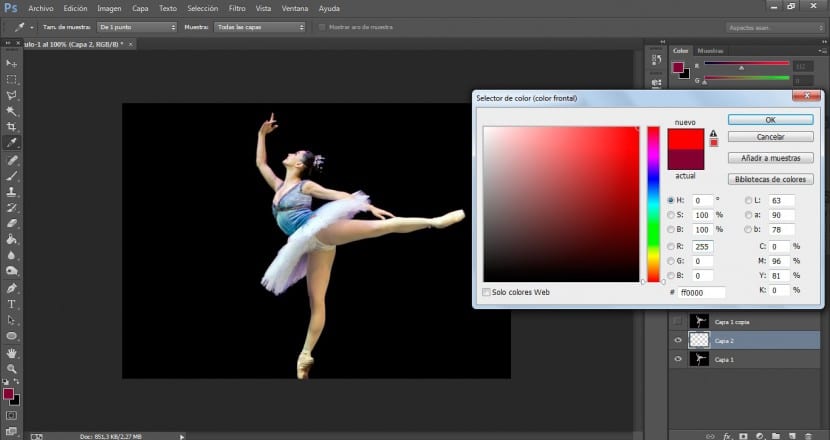
- Po niansiranju tega sloja bomo spremenili način mešanja v Multiply. Tako bomo dosegli enak rezultat, kot če bi s kamero uporabili rdeči filter.
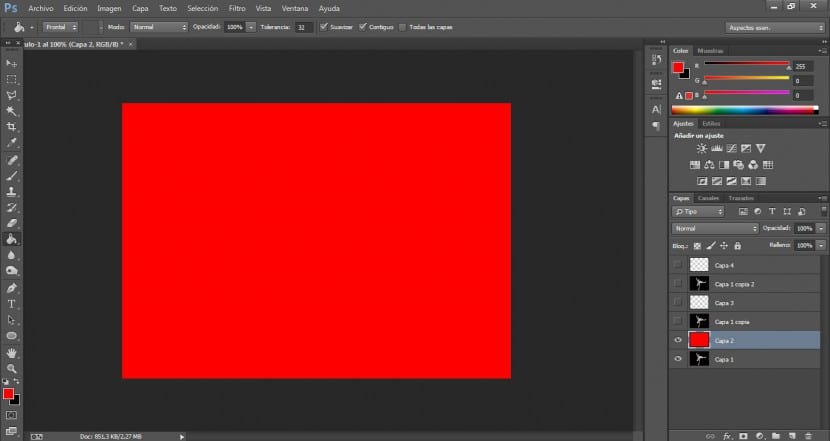

- Naslednji korak bo združitev obeh plasti in nastalo plast bomo preimenovali.

- Nato bomo aktivirali dve zgornji plasti in nadaljevali isti postopek.
- Prozorni premaz bomo ponovno obarvali v čisto modro barvo in lonec za barve. Dvokliknili bomo na barvo ospredja in v razdelku RGB barve uporabili naslednje vrednosti: V rdeči 0, v zeleni 0 in v modri 255.
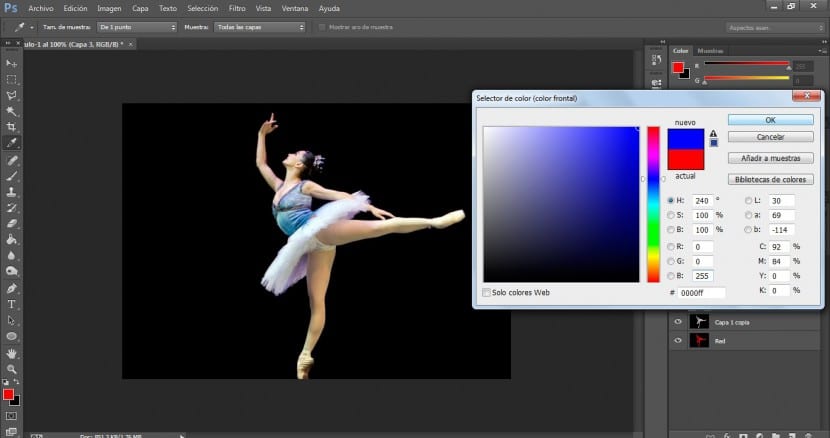

- Ponovno bomo uporabili način večkratnega mešanja in združili obe plasti, da bomo znova preimenovali nastalo.
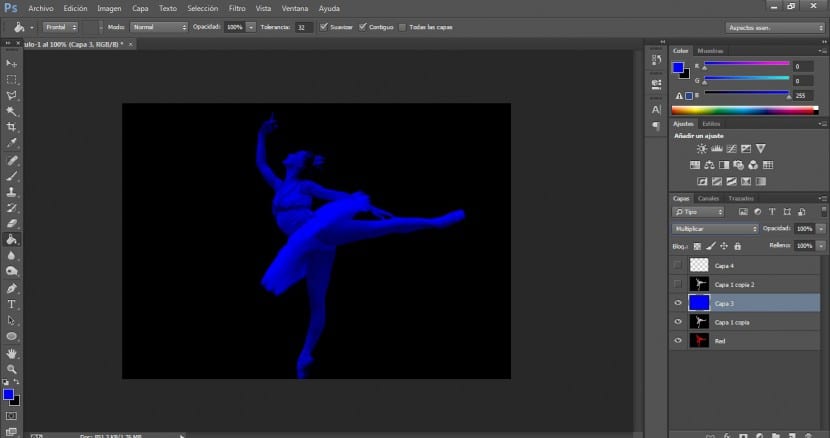
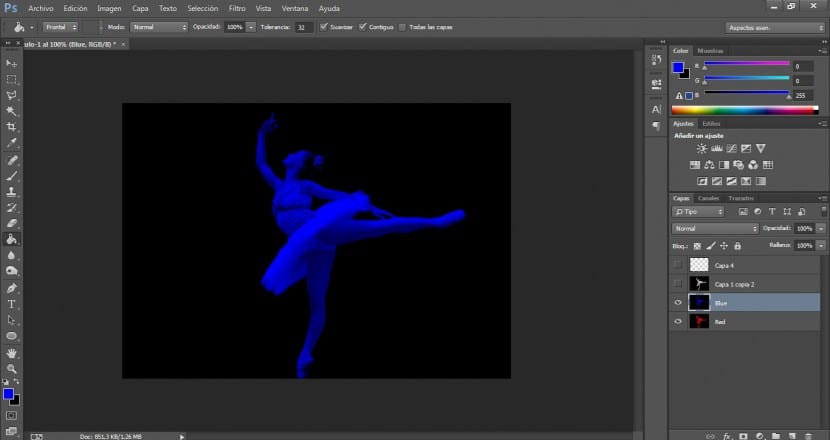
- Na koncu bomo nadaljevali isti postopek z obema preostalima slojema. Prosojni sloj bomo obarvali s čisto zelenim odtenkom. V tem primeru se bomo vrnili na odsek RGB barv in tokrat bomo uporabili 255 v zeleni in vrednost 0 v preostalih barvah.
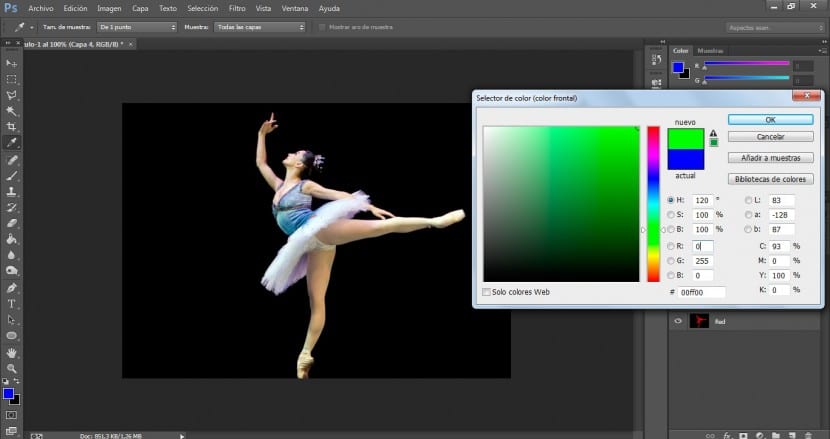
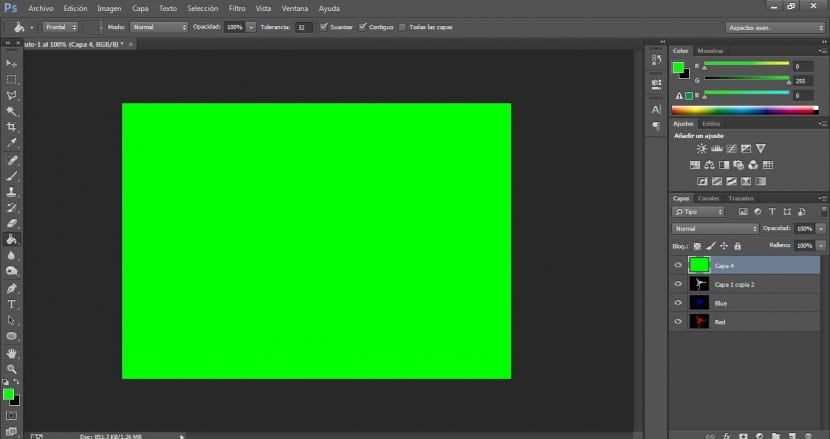
- Uporabili bomo način mešanja množenja.
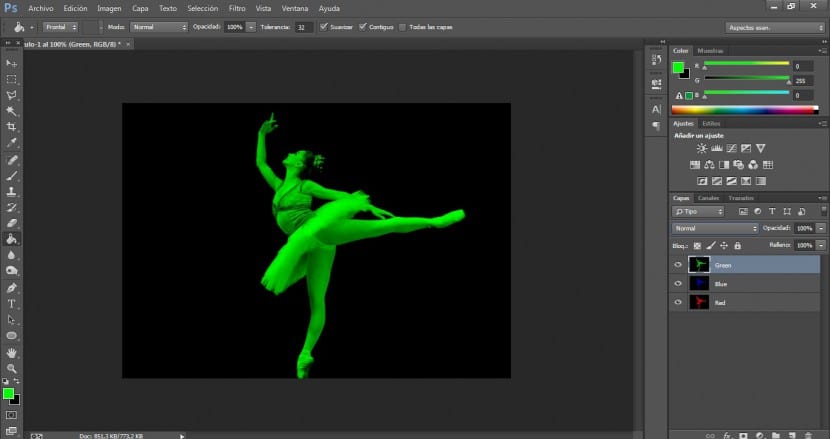
- Združili bomo obe plasti in preostalo preimenovali.
- Ko zatemnimo tri sloje, bomo naslednjič prešli na dva zgornja tona, modri in zeleni, za osvetlitev pa bomo uporabili način mešanja. To je precej radovedno, ker če pogledate, se je prvotna slika spet pojavila. Z uporabo tega smo tako rekoč združili "kanale" RGB (rdeča, zelena in modra) v eno sliko, kar se je v bistvu obnašalo podobno kot način RGB. Vse vrste odtenkov so reproducirane skozi tri barve. Radoveden, kajne?

- Nameravamo pa ustvariti 3D učinek in za to bomo morali le nekoliko povleči svoje plasti v ustrezen položaj. V tem primeru bomo povlekli modro in zeleno plast, lahko pa resnično delamo tudi z rdečo ali pa povlečemo samo dve, eno ali vse tri. To bo odločitev vsakega posebej.

- Če je tisto, kar iščemo, učinek Harris Shutter, bomo morali povleči ali spremeniti položaj treh barv.
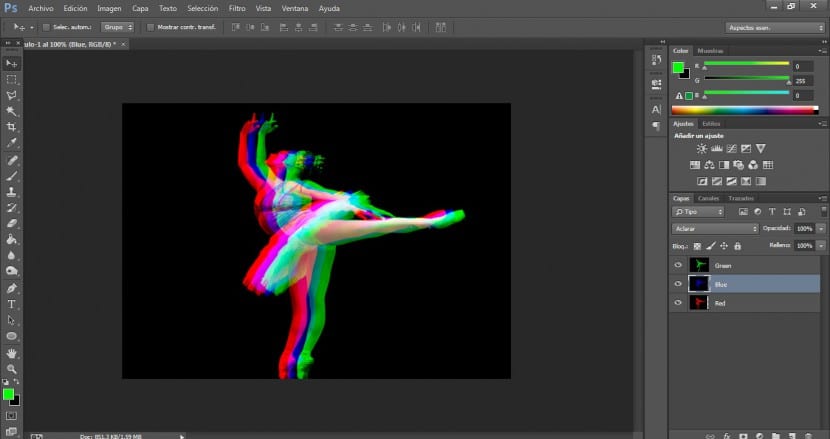
- Da bi dosegli standardni 3D učinek, moramo modro in zeleno plast ohraniti v enakem položaju in le spremeniti položaj rdeče plasti.
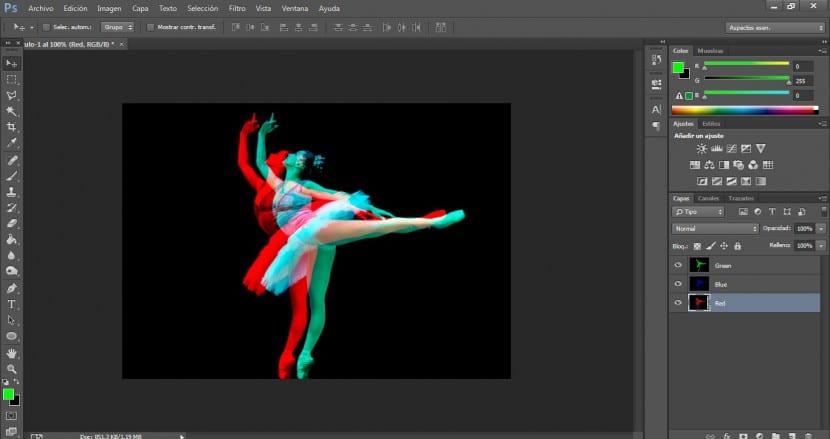
- Ko najdemo najprimernejšo rešitev, bomo morali le ustvariti skupino slojev in jih preimenovati. Sliko bomo povlekli na skupino slojev in v primeru grdih izrezov slike bi morali uporabiti samo orodje za brisanje s precej razpršenim čopičem in izpopolniti želena področja.
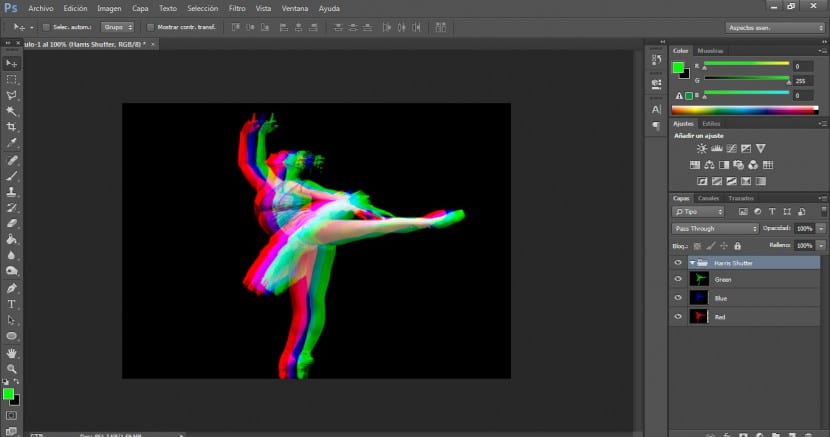
Upoštevajte, da je ta učinek mogoče izkusiti na različne načine, lahko se igramo celo s štirimi sloji, ki simulirajo barvni način CMYK (Cyan, Magenta, Yellow in Black). Če bi to storili, bi morali pri niansiranju vsake od štirih plasti vsako tonalnost poiskati le na zavihku barv CMYK. Za Cyan bi uporabili 100%, za ostale pa nič odstotkov. Kasneje bi naredili enako z barvo magenta, rumeno in na koncu črno. Prav tako je treba dodati, da smo v tem primeru uporabili eno sliko, vendar bi bil postopek lahko veliko bolj kreativen, če bi uporabili tri različne podobe iste osebe, vendar ujete z različnimi gibi. Za to je priporočljivo uporabiti zaporedni način fotografiranja, če bomo delali s slikami, ki smo jih posneli sami. Res je zelo lep učinek, ki lahko našim skladbam doda veliko bogastva.
Najlepša hvala, ker ste me naučili, kako to narediti! Spoznal sem, da je lažje, kot se sliši.